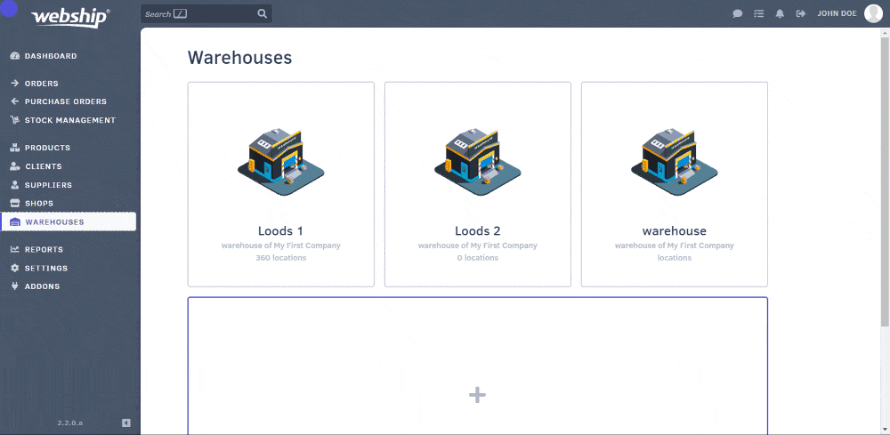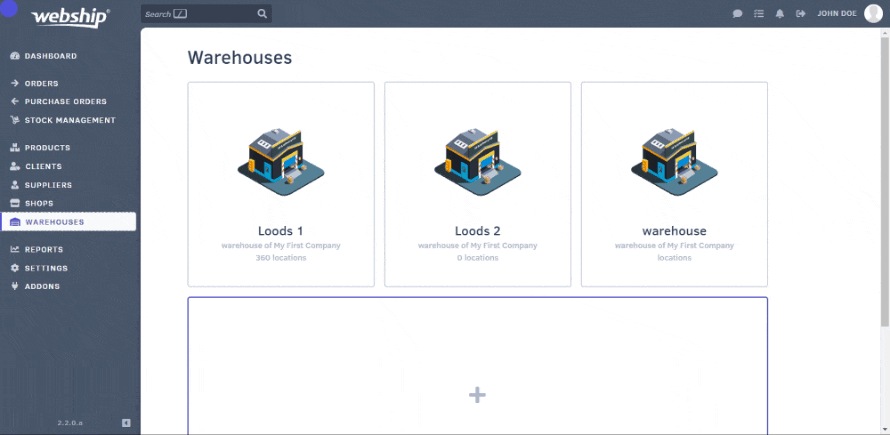Zur Verwaltung der Standorte eines Lagers öffnen Sie ein bestehendes Lager. In diesem Übersichtsbild finden Sie alle Ihre Lagerstandorte. Sie haben sogar die Möglichkeit, einen Filter anzuwenden, der auf der Anzahl der SKUs basiert, die sich am Lagerort befinden.
Lagerstandorte hinzufügen
Sie können über die Navigation auf der rechten Bildschirmseite mehrere Standorte auf einmal hinzufügen. Legen Sie zunächst fest, wie Ihre Standortnummern aussehen sollen (lesen Sie: Möchten Sie mehr darüber erfahren, wie Sie die Standortnummern erstellen können? Näheres finden Sie unter „Los gehts!“). Dann können Sie viele Standorte in großen Mengen erstellen lassen.
Angenommen, Sie haben sich für die Verteilung: „BUCHSTABE-ZIFFERNFOLGE.BUCHSTABE“ (mit der Buchstabenfolge von A-Z und der Zahlenfolge von 001-099) entschieden. Dann können Sie alle Orte zusammen hinzufügen.
Mit dem Trennzeichen „Bindestrich“ können Sie angeben, dass Sequenzen erstellt werden sollen, z.B. „001-099“ wird eine Sequenz erstellen, die mit 001, 002, 003, … beginnt und mit 099 endet. Davor stehen alle Buchstaben des Alphabets (A-Z). In diesem speziellen Beispiel werden die Standorte wie folgt erstellt:
A-001.A, A-001.B, …
A-002.A, A-001.B, …
…
B-001.A, B-001.B, …
Dann können Sie die maximalen Abmessungen, das maximale Gewicht und die Lagerart (falls zutreffend) auswählen.
Bestätigen Sie dann unten die Erstellung dieser Orte, das System wird alle Orte erstellen. Je nach Anzahl der möglichen Kombinationen kann dies einige Zeit in Anspruch nehmen.
Lagerstandorte bearbeiten
Es ist möglich, Lagerorte zu bearbeiten. Sie können zum Beispiel die Abmessungen eines Ortes bearbeiten oder den Vorratstyp (FIFO, FEFO, LIFO) ändern. Wählen Sie die Orte aus, die Sie ändern möchten, und nehmen Sie die gewünschten Änderungen vor. Klicken Sie dann auf „Bearbeiten“. Auf diese Art lassen sich ein oder mehrere Orte löschen.